Windows 7 64 ビットに最新バージョンの MySQL サーバーをインストールする方法のグラフィック チュートリアル
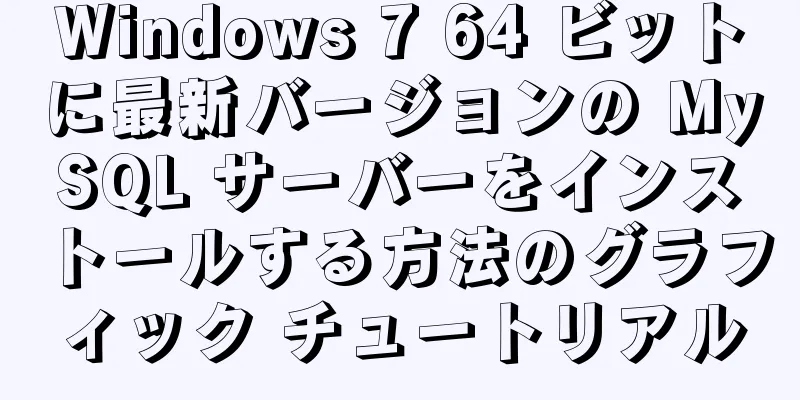
|
最近、MySQL データベースを勉強していて、設定ファイルを頻繁に変更したため、MySQL データベースが使用できなくなり、MySQL データベースを繰り返し再インストールする必要がありました。以下は、学習および参考のために、Windows 7 64 ビット オペレーティング システムに MySQL データベースをインストールするための詳細な手順です。 1. 「mysql-installer-community-5.6.24.0.msi」をダブルクリックしてインストールプロセスに入ります。
2. 「ライセンス条項に同意します」にチェックを入れ、「次へ」をクリックして次のステップに進みます。
3. インストールの種類を選択します。私は「フル」を選択しました。「次へ」をクリックして次の手順に進みます。 (1)開発者タイプ (2)サーバータイプ (3)クライアントタイプ (4)全タイプ (5)代表的なタイプ
4. MySQLサーバーのインストールパスを設定します。2つを一緒にしない方が良いので、2つの異なるパスを使用し、「次へ」をクリックして次のステップに進みます。
5. このステップに入ると、警告ウィンドウがポップアップ表示されます。「はい」をクリックして次のステップに進みます。
6. 要件を確認し、「次へ」をクリックして次のステップに進みます。
7. 次に、以下の製品のインストールを入力し、「実行」をクリックします。
8. インストールの進行状況を入力し、しばらく待ちます
9. すべての製品がインストールされたら、「次へ」をクリックして次のステップに進みます。 10. 製品構成を入力します。構成が完了したら、「次へ」をクリックして次の手順に進みます。
11. タイプとネットワークを設定し、設定タイプとして「開発マシン」、ポート番号として3306を選択し、完了したら「次へ」をクリックします。
12. アカウントとロールの設定プロセスに入り、ログインパスワードを入力してパスワードを確認します。
13. MySQLユーザーアカウントの下にある「ユーザーの追加」ボタンをクリックして、ユーザーロールを追加します。 ウィンドウがポップアップしたら、ユーザー名とパスワードを入力し、設定が完了したら「OK」をクリックします。
14. 役割を追加したら、「次へ」をクリックして次のステップに進みます。
15. Windows サービスを設定し、起動時に MySQL サーバーを起動するかどうかを設定します。MySQL にログインするにはパスワードを入力する必要があります。設定後、「次へ」をクリックします。
16. サービス構成を適用し、「実行」をクリックして構成手順を入力します。
17. サービス設定が完了したら、「完了」をクリックして次のステップに進みます。
18. 製品構成を入力します。MySQL サーバーとサンプルがあります。構成が完了したら、「次へ」をクリックします。
19. サービスに接続するための設定を入力し、パスワードを入力して検証に入ります。
20. 「確認」をクリックします。接続が成功したら、「次へ」をクリックして次の手順に進みます。
21. 該当するサーバー構成を再度入力し、「実行」をクリックして実行を開始します。
22. 実行が完了したら、「完了」をクリックします。
23. 最後のステップを入力し、「完了」をクリックしてインストールを完了します。
要約する 上記は、Windows 7 64 ビットに最新バージョンの MySQL サーバーをインストールするためのグラフィック チュートリアルです。お役に立てば幸いです。ご質問がある場合は、メッセージを残してください。すぐに返信いたします。また、123WORDPRESS.COM ウェブサイトをサポートしてくださっている皆様にも感謝申し上げます。 以下もご興味があるかもしれません:
|
<<: Vue ElementUI で Excel ファイルを手動でサーバーにアップロードする方法の詳細な説明
>>: Vue で Excel ストリーム ファイルをダウンロードし、ダウンロード ファイル名を設定する方法
推薦する
jsはシンプルな英語-中国語辞書を実装します
この記事では、参考までに、簡単な英中辞典を実装するためのjsの具体的なコードを紹介します。具体的な内...
vue3.2 で追加された defineCustomElement の基本原理の詳細な説明
目次Webコンポーネントカスタム要素概要HTMLTemplateElement コンテンツ テンプレ...
JavaScript オブジェクトからプリミティブ値への変換の詳細な説明
目次オブジェクトプロトタイプの値()オブジェクトプロトタイプtoString()シンボル.toPri...
CSSを使用してHTMLテキストボックス内のテキストの垂直方向の中央を制御する
Text の height 属性が定義されている場合、Text に入力されたテキストは垂直方向に中央...
vue-nuxt ログイン認証の実装
目次導入リンク始めるコードを読み進めてくださいプロキシ設定傍受を要求する異なるプレフィックスを持つイ...
Linux で crontab を使用してスケジュールされたタスクを追加する方法
序文Linux システムはシステム サービス crond によって制御されます。 Linux システ...
フロントエンドネットワーク、JavaScriptの最適化、開発のヒントについて簡単に説明します。
1. ネットワークの最適化YSlowには23のルールがあります。これら数十のルールは、主に、不要な...
Docker で LNMP 環境を素早く構築する方法 (最新)
序文ヒント: ここで、この記事に記録するおおよその内容を追加できます。例えば、人工知能の継続的な発展...
CSSスタイルは、テキストが長すぎる場合に省略記号を表示する問題を解決します
1. CSSスタイルは、テキストが長すぎる場合に省略記号を表示する問題を解決します1. 一般的なスタ...
JavaScript を使用してカルーセル効果を実装する
この記事では、カルーセルマップの特殊効果を実現するためのJavaScriptの具体的なコードを参考ま...
Docker データ管理 (データ ボリュームとデータ ボリューム コンテナー) の詳細な説明
実稼働環境で Docker を使用する場合、多くの場合、データを複数のコンテナ間で永続化または共有す...
Element-UI の Select と Cascader にポップアップ下部アクション ボタンを追加する方法
下図のように、 selectポップアップレイヤーの下部に操作ボタンを配置するのが一般的な設計方法です...
MySQLフィルタリングレプリケーションのアイデアの詳細な説明
目次mysql フィルター レプリケーションメインデータベースに実装ライブラリから実装いくつかの質問...
HTMLの水平線注釈とコードコメントの使い方をマスターするだけです
水平線<hr /> タグを使用して、現在の位置に水平の分割線を描画します。例: XML/...
JavaScript ドキュメント オブジェクト モデル DOM
目次1. JavaScriptはページ内のすべてのHTML要素を変更できる1. IDでHTML要素を...
































